(キーワード: Linux)
環境
今回、Woodyをインストールをインストールするために用意したPCのスペックは以下のとおりです。 一昔前のスペックですが、Linuxマシンとしては自己最高スペックです。
| CPU | : | Athlon 1.2GHz |
| Mother Board | : | SOLTEK SL-75MAV |
| Chipset | : | VIA KM133A(KT133Aのビデオ統合版) + VIA VT82C686B |
| Memory | : | SDR SDRAM 1GBytes |
| Video | : | nVidia GeForce2 400MX 64MB |
| HDD | : | Maxtor 30GB |
| CD/DVD | : | 無し |
| FDD | : | 3 mode drive(?) |
| Netowrk | : | Realtek RTL-8139 |
| Sound | : | AC97 |
ビデオはチップセットに内蔵されているのですが、nVidiaのカードがあまっていたので そちらを使うことにしました。
このPCが接続されるLANにはLinuxマシンが1台動いていて、 ホームディレクトリ等をnfsで提供してもらう予定です。 また、このネットワークは固定IPになっていて、ADSLモデム(ルータ)が192.168.10.254に設定されています。
最近のLinuxディストリビューションのインストーラは、だいぶハードウェアを自動認識するようになったというウワサを聞きますが、 Debianはほとんど手動です(特にネットワークコントローラやSCSIカード)。ちゃんとメモっておきましょう。
メモるのはボードメーカ名ではなく、チップ(LSI)の名前なので注意が必要です。 拡張ボード上のチップ(大きいもの)にプリントされている文字をメモっておきましょう。
準備
とりあえず、Debianのオフィシャルページの インストールマニュアル をチェックしておきます。
また、マルチブートなどでWindowsで使用しているHDDを分割する必要がある人は、 インストールマニュアルを見てやっておきましょう(バックアップを忘れずに!)。 私は、まるごとLinuxにするので何もしません。
必要なファイルのダウンロード
環境を見ればわかりますが、ターゲットマシンにはCD-ROMドライブがありません。 なのでインストール用のFDDを使ってインストールします。 CD-ROMを持っている人はISOイメージをダウンロードして、CD-ROMブートした方が楽だと思います。
FDDでインストールするために、ブートイメージ(Rescueイメージ)・ルートイメージ・ドライバディスクをダウンロードします。 ついでに、イメージ書き込み用ソフトもダウンロードします。 国内の人ならば、ダウンロード元はRingサーバがよいでしょう。
Debianのインストーラは、ターゲットの構成により4種類(vanila, compact, idepci, bf2.4)あります。 違いはオフィシャルマニュアルを見てください。 私は"bf2.4"を使いました。
ダウンロードしたのは以下のファイルです。
- ブートイメージ: bf2.4/rescue.bin
- ルートイメージ: bf2.4/root.bin
- ドライバディスク1:bf2.4/driver-1.bin
- ドライバディスク2:bf2.4/driver-2.bin
- ドライバディスク3:bf2.4/driver-3.bin
- ドライバディスク4:bf2.4/driver-4.bin
- 書き込み用ソフト: rawrite2.exe
インストールディスクの作成
作成は簡単です。フロッピーディスクを6枚用意しましょう。 そして先ほどダウンロードしたrawrite2.exeをダブルクリックします。 このとき、rescue.bin, root.bin, driver-1.bin, driver-2.bin, driver-3.bin, driver-4.bin, rawrite2.exeは スペースが入らないフォルダにおいておいてください(c:\temp等)。 デスクトップやマイドキュメントに置いていておくと、うまくいかないので注意しましょう。
rawrite2.exeをダブルクリックすると下記の図のような コマンドプロンプトが立ち上がりますので、 rescue.binをコマンドプロンプトにドラック&ドロップします。
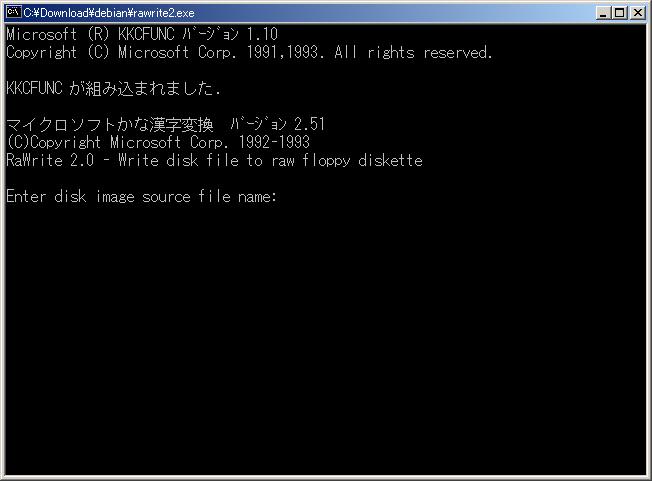
ドラック&ドロップすると 「Enter disk image source file name:」の後にファイル名が挿入されるので、Enterを押します。
すると
Enter target diskett drive:
と表示されるので「a」と入力しましょう。
Please insert a formatted diskett into drive A: and press -ENTER-
と表示されたら、言われたとおりフロッピーディスクをドライブに入れて、「Enter」を押しましょう。 フロッピーが動き始めて、しばらく(1分ぐらい)してコマンドプロンプトが消えれば書き込み完了です。
同様の手順で、root.bin, driver-1.bin, driver-2.bin, driver-3.bin, driver-4.binもフロッピーに書き込んでおきましょう。

Copyright © 2004-2008 scratchpad All rights reserved.